
Michael Cain
0
1705
406
 Získáte internetovou šířku pásma, za kterou platíte? Už jste někdy testovali rychlost internetu? Víte, jak využít celý potenciál vaší šířky pásma?
Získáte internetovou šířku pásma, za kterou platíte? Už jste někdy testovali rychlost internetu? Víte, jak využít celý potenciál vaší šířky pásma?
Tento článek vám ukáže, jak měřit rychlost internetu a vrhá nějaké světlo na všechny různé faktory, které ovlivňují výkon internetu. Navrhuji řadu možných opravných prostředků, které lze snadno použít.
Nejprve bych rád doporučil článek „Vysvětlená technologie“, který vysvětluje, proč měřená a zkušená rychlost nemusí být nutně stejná: Porozumění rychlosti internetu Porozumění rychlosti internetu Porozumění rychlosti internetu Takže platíte za určitou rychlost internetu, ale co ta rychlost ve skutečnosti znamená? Jak rychle to je? A proč to občas vypadá tak pomalu? .
Otestujte rychlost internetu
Pro přesné výsledky byste měli použít nástroj pro testování rychlosti internetu, který poskytuje místní server. V opačném případě může být váš výsledek chybný, jednoduše proto, že test musí ujet velké vzdálenosti.
S Speedtest.net se můžete připojit k testovacímu serveru, který je vám fyzicky blízký. Otevřete> Nastavení (nabídka vpravo nahoře) a změňte> Preferovaný server umístění a> Uložit vaše změny.
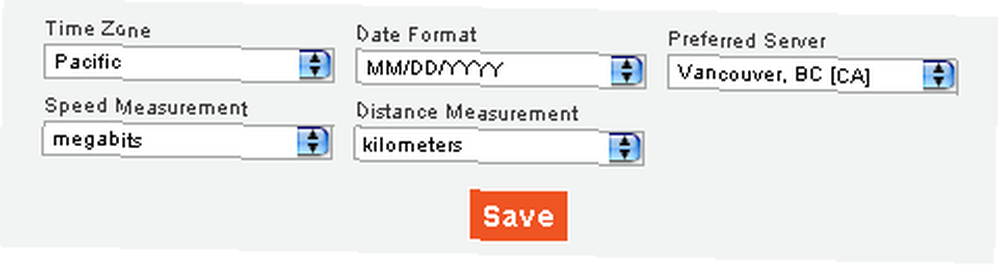
Až budete hotovi, klikněte na> Začít test a čekat na výsledek.
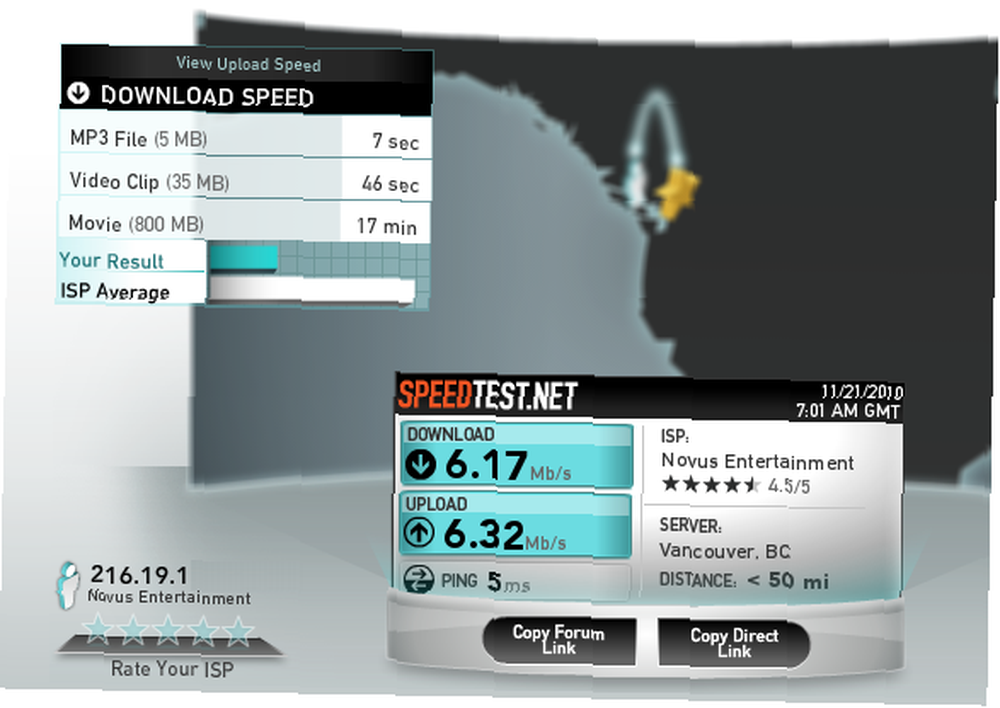
Mým výsledkem je stahování 6,17 Mb / s a nahrávání 6,32 Mb / s. Ostatní testy, které mě neshodovaly s místním serverem, vrátily poněkud odlišné výsledky. Například Speed.io [No Longer Available] již určeno pro stahování 5 Mb / s a BandwidthPlace pro stahování stačilo pouze 3,88 Mb / s. Nahrávání pro oba činilo přibližně 6 Mb / s.
Chcete-li provést komplexnější test rychlosti, zkuste MyConnection PC Lite, nástroj Windows, který jsme zde představili: Zkontrolujte rychlost internetového připojení pomocí MyConnectionPC Zkontrolujte rychlost internetového připojení pomocí MyConnectionPC (Win) Zkontrolujte rychlost internetového připojení pomocí MyConnectionPC (Win)
Nyní jste asi přemýšlel, co je špatný výsledek a zda existuje něco, co můžete udělat pro zlepšení vaší šířky pásma internetu. Řekl bych, že rychlosti nahrávání / stahování, které jsou o 30-50% pod teoretickým optimem, za který platíte, představují špatný výsledek, zejména pokud se měří v době mimo špičku. Obraťte se na svého poskytovatele internetových služeb a prodiskutujte, jak můžete tuto situaci zlepšit. A ano, můžete také něco udělat.
Nejprve se ale podívejme, co je mimo váš dosah.

Co nemůžete změnit
Na to, jak rychlé nebo pomalé je vaše připojení k internetu, ovlivňuje mnoho faktorů. Bohužel existuje několik, na které nemáte přímý vliv.
- Omezování šířky pásma
Váš ISP může snížit vaši šířku pásma, například když používáte Torrenty. - Vzdálenost k výměně
Čím dále žijete z další telefonní ústředny, tím pomalejší je vaše rychlost. - Kabelový internet
Pokud máte vy a většina vašich sousedů kabelové připojení k internetu, uvědomte si, že všichni sdílíte šířku pásma, což může vést ke snížené rychlosti.
Chcete-li otestovat, zda váš ISP utváří váš provoz, můžete použít nástroj vyvinutý institutem Max Planck pro softwarové systémy. Glasnost simuluje stahování BitTorrent ve vašem počítači.
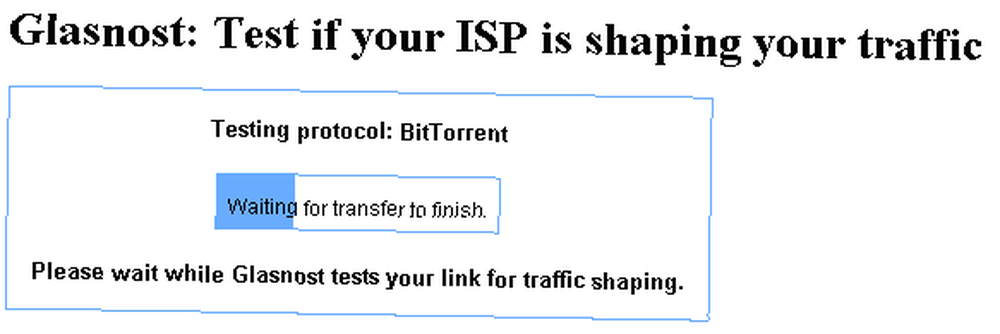
Co můžete udělat pro zrychlení vašeho internetu
- Hardware
Problémem může být váš hardware. Váš modem má mezipaměť, která může ovlivnit jeho výkon. Chcete-li mezipaměť vyprázdnit, odpojte modem na několik sekund od napájení. Ujistěte se, že váš modem podporuje výstupní rychlost, kterou vaše síť vyžaduje, a že kabely jsou správně připojeny a neporušené. Chcete-li zjistit, zda může být vaše vlastní síť na prvním místě, přečtěte si tento článek: Jak otestovat rychlost vaší domácí sítě (a rozdělit výsledky) Jak otestovat rychlost vaší domácí sítě (a rozdělit výsledky) Jak otestovat Rychlost vaší domácí sítě (a výsledky rozdělte) - Kabelové vs. bezdrátové
Kabelové připojení je rychlejší než bezdrátové připojení. Při používání Wi-Fi se také může vyskytnout rušení signálu. Chcete-li tento problém vyřešit, můžete buď změnit polohu směrovače, nebo změnit číslo kanálu WiFi. Podívejte se také na náš článek 8 tipů, jak efektivně zvýšit signál bezdrátového směrovače 8 tipů, jak efektivně zvýšit signál bezdrátového směrovače 8 tipů, jak efektivně zvýšit signál bezdrátového směrovače Pokud se zdá, že signál vašeho bezdrátového směrovače nedosahuje příliš daleko nebo pokud váš signál stále klesá z nějakého divného důvodu, zde je několik věcí, které můžete udělat, které by to mohly opravit. . - DNS server
Servery DNS od většiny poskytovatelů internetových služeb nejsou příliš rychlé a mohou tak snížit vaši šířku pásma. Můžete však získat zdarma a poměrně rychlé adresy serveru DNS z OpenDNS: Najít nejrychlejší DNS a optimalizovat rychlost internetu Najít nejrychlejší DNS a optimalizovat rychlost Internetu Najít nejrychlejší DNS a optimalizaci rychlosti Internetu - Kabel LAN
Ačkoli délka až 50 m by měla být v pořádku, pokuste se udržet kabel co nejkratší. Pokud spoléháte na dlouhý kabel, použijte stíněný síťový kabel s gigabitovým hodnocením (STP Cat5e nebo STP Cat6). V každém případě se vyhněte ohýbání nebo protahování, protože oba ovlivňují výkon. - Běh procesů
Mnoho programů používá vaše připojení k přenosu dat, stavu monitoru nebo stahování aktualizací. Můžete ovládat, které programy přistupují k internetu a sníží vaši šířku pásma pomocí brány firewall Tři nejlepší bezplatné brány firewall pro Windows Tři nejlepší bezplatné brány firewall pro Windows. Pokud používáte Windows 7, podívejte se na tento článek: Spravujte Windows Firewall lépe s Windows 7 Firewall Control Spravujte Windows Firewall lepší s Windows 7 Firewall Control Spravujte Windows Firewall lepší s Windows 7 Firewall Control - Limit rezervní šířky pásma
Ve výchozím nastavení si Windows vyhrazuje 20% šířky pásma pro automatické aktualizace. Můžete snížit množství a zabránit procesům Windows v přijímání „zvláštního zacházení“. Zadejte> GPEDIT.MSC v systému Windows Vista nebo 7> Start nebo do nabídky> Běh v systému Windows XP. Pod> Počítačová politika rozbalte> Administrativní šablony, klikněte na Síť > Plánovač paketů Qos a poklepejte na ikonu> Omezte rezervovanou šířku pásma. Ve výchozím nastavení není nakonfigurováno. Klikněte na> Povoleno a nastavte> Limit šířky pásma (%) na 0. Konečně> Aplikovat a restartujte počítač. - Ochrana před malwarem
Vyhledejte malware a ujistěte se, že váš počítač nebyl unesen. Červi mohou replikovat vaši síť a tím zpomalit připojení k internetu. Používejte aktuální antivirové a antivirové nástroje k zabránění budoucím infekcím. Chraňte se 7 základními bezpečnostními soubory, které jste Nainstalovali 7 Základní bezpečnostními soubory, které musíte nainstalovat 7 Základní bezpečnostní soubory, které jste MUSÍ nainstalovat, nebo se podívejte na náš nejlepší ze softwaru Windows 7. Nainstalovaná stránka pro alternativní nástroje.
Další tipy a triky, jak zrychlit internet, najdete v těchto zdrojích:
- Top 5 Vista Tweaks pro zvýšení rychlosti internetu Top 5 Vista Tweaks pro zvýšení rychlosti internetu Top 5 Vista Tweaks pro zvýšení rychlosti internetu od Ryan
- Autobahn Accelerator - rychlejší streamování videa a stahování zdarma? Autobahn Accelerator - rychlejší streamování videa a stahování zdarma? Autobahn Accelerator - rychlejší streamování videa a stahování zdarma? od Ryana
- Rychlejší internet a anonymní síťové surfování přes toonel Rychlejší internet a anonymní síťové surfování přes toonel Rychlejší internet a anonymní síťové surfování přes toonel od Jeffry
- Odpovědi: Jak mohu využít svou plnou internetovou šířku pásma?
- Odpovědi: Proč můj internet najednou zpomalí?
- Odpovědi: Jak mohu zrychlit bezdrátový internet?
Jak rychlé je vaše připojení k internetu a způsobily některé z výše uvedených tipů výrazně vyšší výkon? Chybí mi faktor nebo hack, který by mohl mít velký dopad? Dejte nám zpětnou vazbu v komentářích níže!
Obrazové kredity: Serp, olly











